Pengantar
Synfig Studio bukanlah perangkat lunak baru dalam hal desain grafis. Synfig Studio tidak hanya gratis dan open-source tetapi juga berada di bawah lisensi GPLv3. Ini adalah perangkat lunak luar biasa yang menghasilkan animasi 2D yang luar biasa. Untuk pemula, ini tidak hanya meningkatkan kreativitas seniman tetapi juga membantu mereka dengan dokumentasi yang bagus untuk bantuan segera.
Synfig Studio menggunakan mesin QT dan membutuhkan pustaka KDE agar bekerja lebih lancar. Ini tidak berarti, Anda harus menginstal semacam dependensi atau memenuhi beberapa prasyarat. Saya menggunakan Ubuntu 20.04 LTS untuk panduan ini. Anda akan melihat bagaimana Synfig diinstal, dijalankan, dan dihapus di Ubuntu 20.04 LTS.
Langkah 1. Unduh Synfig Studio
Synfig Studio tersedia sebagai .deb separate terpisah paket biner dan pra-bangun di repositori Ubuntu. Anda mungkin memerlukan versi terbaru yang dapat diunduh dari situs web Synfig.
https://www.synfig.org/download-stable/
Anda dapat memilih untuk membayar unduhan jika Anda ingin berkontribusi pada proyek secara finansial.
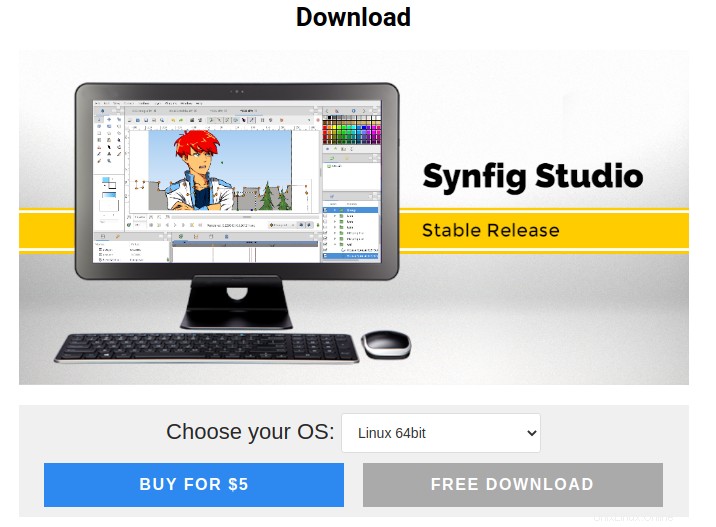
Langkah 2. Instal Synfig Studio
Dalam kasus saya, saya akan menggunakan repositori default Ubuntu untuk mengambil paket. Seperti yang saya miliki beberapa aplikasi KDE sudah terinstal. Ada kemungkinan bahwa ukuran unduhan semua paket mungkin lebih besar dari milik saya.
Untuk menginstal Synfig Studio, Anda memerlukan perintah berikut untuk menginstalnya dari repositori Ubuntu.
$ sudo apt-get update
$ sudo apt-get install synfig
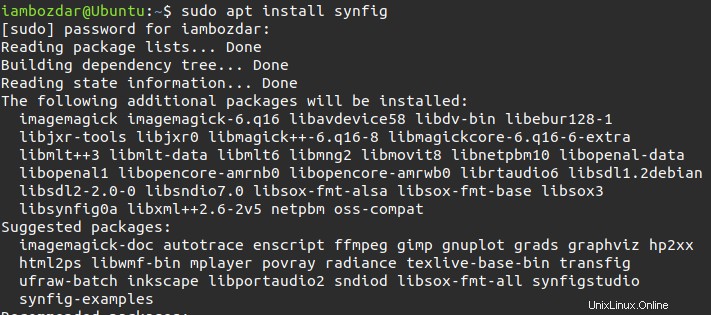
Jika Anda ingin menginstal demo dan contoh synfig, Anda memerlukan perintah berikut untuk menginstalnya selain instalasi default perangkat lunak.
$ sudo apt-get synfig synfig-examples
Beberapa lusin file contoh juga akan tersedia selain Synfig Studio. Mereka adalah titik awal yang sangat baik untuk pemula.
Langkah 3. Jalankan Synfig Studio
Ada dua cara untuk mengakses Synfig Studio. Anda dapat memanggilnya dari baris perintah
$ synfig
Saat Anda memanggil Synfig di terminal, itu akan dimulai dengan layar splash seperti yang ditunjukkan di bawah ini:

Kanvas akan dimuat tepat setelah layar pembuka untuk memulai animasi.
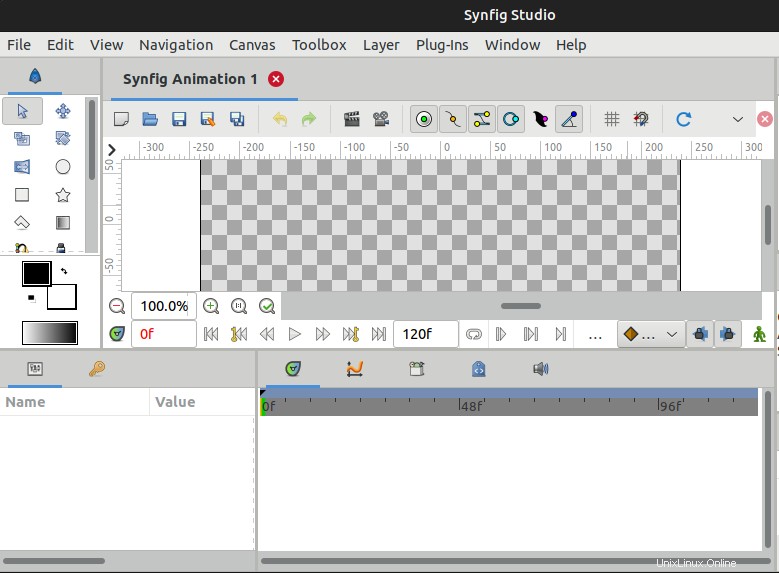
Langkah 4. Hapus Synfig Studio
Sangat mudah untuk menghapus Synfig Studio dari instance Ubuntu. Anda akan menggunakan perintah penghapusan standar Ubuntu untuk menghapus paket.
$ sudo apt remove synfig

Kesimpulan
Synfig Studio terus dikembangkan dan tersedia dalam empat bahasa. Instruksi di atas berlaku untuk semua Debian, Ubuntu, dan distribusi terkait yang menggunakan paket .deb. Saya harap Anda menikmati menjalankan Synfig Studio untuk kebutuhan seni Anda.